오늘은 미드저니에서 이미지 합성이 가능한 이미지 프롬프트와
이미지 중요도 설정이 가능한 이미지 가중치 파라미터 --iw를 알아보도록 하겠습니다.
Ⅰ. 프롬프트란?
프롬프트(prompt)란 '컴퓨터가 입력을 기다리고 있음을 가리키기 위해 화면에 나타나는 표시'입니다. 특히 그림 그려주는 AI에서 프롬프트란 '이미지 생성을 위해 사용자가 입력해야 하는 부분'을 의미합니다.
미드저니에서는 프롬프트(prompt)를 AI가 그림을 그리기 위해서 입력하는 짧은 텍스트 구문이라고 이해하시면 됩니다.
미드저니든 스테이블 디퓨전이든 어떤 그림 생성 AI이든지
프롬프트 작성에 따라 생성되는 이미지가 천차만별이기 때문에 프롬프트를 잘 디자인하는 것은 중요합니다.
Ⅱ. 이미지 프롬프트
이미지 프롬프트를 사용하면 기존에 있던 이미지를 활용하여 새로운 이미지를 생성할 수 있습니다.
자신이 찍은 사진, 자신이 그린 그림을 기반으로 새로운 이미지 조합을 생성할 수 있는 것이죠.
1. 이미지 프롬프트란
이미지 프롬프트는 미드저니 프롬프트의 한 부분입니다.
이미지를 사용해서 생성되는 최종 작업물의 구성, 스타일 및 색상에 영향을 줄 수 있습니다.
이미지 프롬프트는 단독으로 사용하거나 텍스트 프롬프트와 함께 사용합니다.
스테이블 디퓨전의 이미지 프롬프트는 첨부한 이미지를 시작 지점(starting point)으로 사용하는 반면에
미드저니 이미지 프롬프트는 '영감을 주는 대상'으로 사용됩니다.
그래서 스테이블 디퓨전과 달리 미드저니 AI는 첨부한 이미지에 새로운 요소를 추가해 나가는 방식으로는 작업할 수 없습니다.
이미지와 닮기는 했지만, 완전히 다른 이미지가 생성되기 때문입니다.


그럼에도 불구하고, 미드저니 이미지 프롬프트는 강력한 도구이니 사용법을 잘 익혀 두어야 합니다.
2. 이미지 프롬프트 사용법
이미지 프롬프트 사용법은 간단합니다.
- 이미지 프롬프트로 사용할 이미지를 디스코드 서버에 업로드합니다.
- 업로드한 이미지를 우클릭한 후 <링크 복사하기>를 클릭합니다.
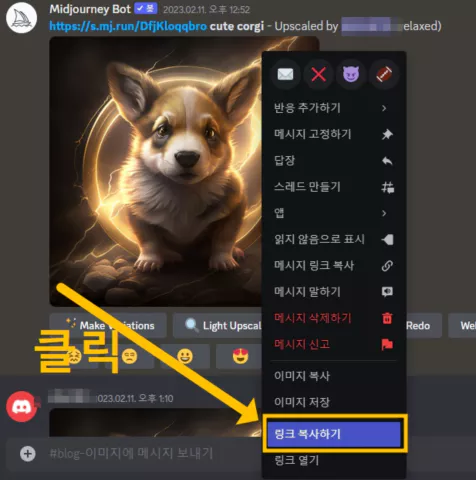
우클릭 > 링크 복사하기 - 디스코드 채팅창에 /imagine 명령어를 입력하여 프롬프트 창을 활성화합니다.
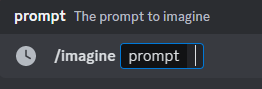
/imagine 입력하여 프롬프트 활성화 - 복사한 이미지 링크를 붙여넣기 합니다.
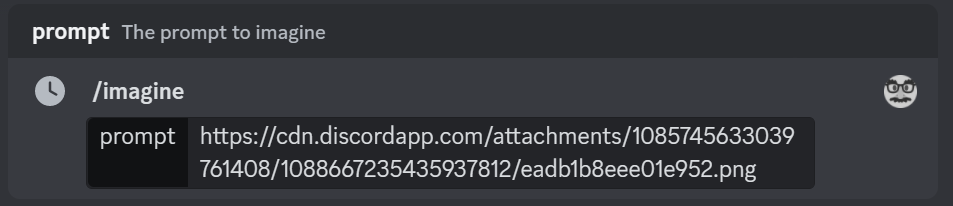
복사한 이미지 링크 붙여넣기 - 이미지 프롬프트 옆에 텍스트 프롬프트를 입력합니다.

프롬프트 추가
위의 이미지 프롬프트를 활용하여 생성한 결과 이미지는 다음과 같습니다.
처음 이미지인 '번개 코기'에, 수채화 스타일과 고양이의 모습이 섞인 것을 확인할 수 있습니다.
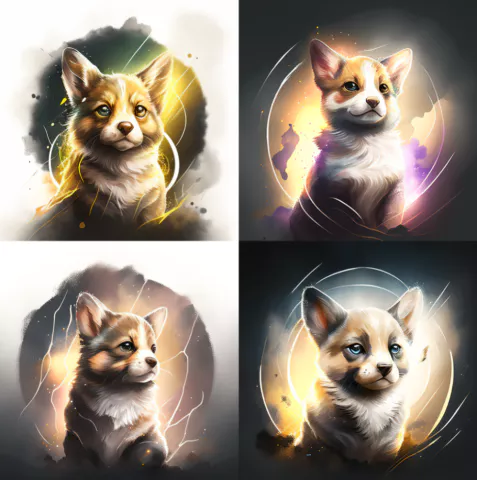
3. 2개 또는 여러 개 이미지 합성하기
이미지 프롬프트를 활용하면 두 개 이상의 이미지를 합성할 수 있습니다.
기본적인 이미지 프롬프트 사용법과 크게 다르지 않습니다.
다음의 과정을 따라 해보세요.
- 이미지 프롬프트로 사용할 2~10개의 이미지를 선택한다.
- 디스코드에 이미지를 모두 업로드한다.
- 이미지 링크를 복사한 후, 프롬프트 창을 활성화하고 링크를 전부 붙여넣기 한다.
(스페이스 바로 링크들을 구분해야 합니다. 링크들을 편하게 구분하려면 괄호를 사용해도 됩니다.)
여러개 이미지 링크 붙여 넣기 - 예술 스타일, 내용, 색상, 효과 등 이미지 합성 시 추가하고 싶은 설정이 있다면 텍스트 프롬프트를 추가로 입력한다.
- 엔터를 눌러 생성 명령을 보내고 약 1분 동안 기다린다.
4. 이미지 프롬프트 참고사항
- 미드저니는 이미지 프롬프트가 텍스트 프롬프트 앞에 오는 것을 권장합니다.
- 이미지 프롬프트는 2개 이상의 이미지를 입력하거나 하나의 이미지와 텍스트 프롬프트를 같이 입력해야 작동합니다.
- 웹사이트 대부분의 이미지는 우클릭한 후 <이미지 주소 복사>를 클릭하여, 이미지 URL을 복사할 수 있습니다.
- 이미지 프롬프트에 사용하는 이미지의 주소는 png, gif, jpg, webp와 같은 이미지 파일 확장자로 끝나야 합니다.
Ⅲ. 이미지 가중치
1. 이미지 가중치란?
미드저니는 이미지 가중치 파라미터 --iw를 사용하여
텍스트 프롬프트 대비 이미지 프롬프트의 중요도를 조정할 수 있습니다.
이미지 가중치 파라미터를 사용하지 않았을 경우
기본으로 설정되어 있는 값은 0.25이며 0.1에서 5.0까지 값을 조정할 수 있습니다.
(MJ version 5의 경우에는 0.5~2.0까지 조정 가능)
이미지 가중치가 2라는 것은
이미지 프롬프트가 텍스트 프롬프트에 비해서 2배 중요하다는 의미입니다.
따라서 가중치가 높을수록 이미지 프롬프트의 중요성이 높아지며, 결과 이미지에 더 큰 영향을 주게 됩니다.
예를 들어, --iw 2라고 파라미터를 입력할 경우에
미드저니는 이미지 프롬프트를 텍스트 프롬프트보다 2배 더 반영하여 이미지를 생성해 내는 것입니다.
2. 이미지 가중치 사용법
이미지 가중치를 사용하려면 프롬프트 끝에 --iw 파라미터와 부여할 가중치 값을 입력하면 됩니다.
/imagine prompt: <image.URL> 텍스트 프롬프트 --iw (0.1~5.0)
3. 이미지 가중치 결과 비교
다음의 이미지를 이미지 프롬프트로 활용하여 이미지 가중치 값에 따른 결과를 비교해 보도록 하겠습니다.

미드저니 V5를 적용하여 이미지 가중치 테스트를 진행했습니다.
사용한 프롬프트와 결과는 다음과 같습니다.
/imagine prompt: <위의 이미지 링크> morning sunshine, a gust of wind --iw 0.5 / 2
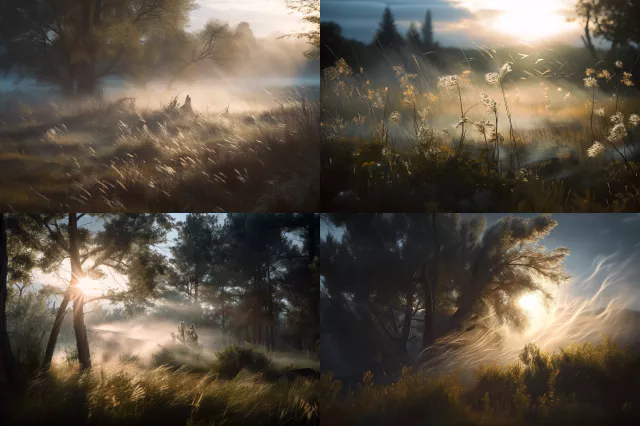

한눈에 봐도 차이가 느껴집니다.
이미지 가중치 0.5가 적용된 우측의 이미지는 확실히 텍스트 프롬프트로 입력한
아침의 햇빛, 휘몰아치는 바람의 모습이 이미지의 중심을 차지하고 있고 색상과 분위기도 완전히 바뀌었습니다..
이미지 프롬프트로 사용한 원본 이미지는 구도나 분위기만 조금 참조된 느낌이죠.
반면에 이미지 가중치 2가 적용된 좌측의 이미지는 색상, 스타일, 구도 등 대부분이 원본 이미지와 유사합니다.
나무의 색깔이 조금 변한 것을 제외하면, 사실 전체적인 이미지는 거의 같다고 생각이 들 정도입니다.
4. 이미지 가중치 참고사항
참고로 현재 미드저니는 여러 개의 이미지에 각각 서로 다른 가중치를 부여하는 것은 불가능합니다.
예를 들어 이미지 프롬프트 3개를 입력하고, 이미지 가중치를 2로 설정했다면
이미지 프롬프트 3개는 하나의 이미지 프롬프트 묶음으로 인식되며
이미지 프롬프트 묶음에 2라는 이미지 가중치가 적용됩니다.
/imagine prompt: <image.URL 1> <image URL 2> <image. URL 3> 텍스트 프롬프트 --iw 2
위의 예시에서는 image URL 1, 2, 3이 하나의 이미지 프롬프트 묶음으로 인식되고
이 이미지 프롬프트 묶음에 2라는 가중치가 부여되는 것입니다.
결과 이미지에 반영되는 중요도는 다음과 같습니다.
<이미지 프롬프트 묶음> : 텍스트 프롬프트 = 2 : 1
이미지 프롬프트와 이미지 가중치를 잘 사용한다면
여러 가지 사진을 합성하고, 기존에 미드저니로 생성한 이미지들을 기반으로 새로운 이미지를 생성하는 등
미드저니의 능력을 제대로 활용할 수 있게 됩니다.
오늘 포스팅 내용이 좋은 AI 그림 생성하는데 도움 되셨으면 좋겠습니다.
감사합니다.
미드저니 버전에 대해서 자세히 알고 싶다면
미드저니 V5 포함, 버전 별 종류와 특징 총정리
미드저니 V5를 포함하여, 미드저니 버전 3, 2, 1과 test, testp, niji 모드 등 모든 버전을 종류별로 정리하고, 각각의 특징을 알아보도록 하겠습니다. 미드저니는 꾸준히 새로운 모델 버전을 업데이트
ai-designer-allan.tistory.com
이미지 가중치 외에 다른 미드저니 파라미터가 궁금하다면
미드저니 파라미터 사용법: ar, chaos, no, quality, seed, sameseed
미드저니 파라미터 사용법: ar, chaos, no, quality, seed, sameseed
이번 포스팅에서는 Midjourney parameter을 통해 이미지 화면 비율, 화질 등을 설정하는 방법을 알아보겠습니다. 일관성 있는 이미지 얻는 방법, 이미지 화면 비율 조정하는 방법 등을 배워가실 수 있
ai-designer-allan.tistory.com


